
TL;DR – 如何设置 WhatsApp 互动消息
了解如何创建和发送互动消息,这是 WhatsApp API 的独特功能,需要像 respond.io 这样的商业解决方案提供商 (BSP)。
步骤 1: 在 respond.io 中,转到设置 > 渠道 > WhatsApp 商业 > 模板。
步骤 2: 点击添加模板并填写消息的基本信息。
步骤 3: 添加按钮,选择号召行动或快速回复。
步骤 4: 提交模板以获得 WhatsApp 的批准。
想知道如何为您的业务使用 WhatsApp 互动消息吗? 别再犹豫! 这篇博客文章包含了您需要了解的 WhatsApp 互动消息的各种类型,包括提供服务对话的 WhatsApp 互动消息和 WhatsApp 互动消息模板,它们的好处以及如何设置。
什么是 WhatsApp 互动消息?
WhatsApp 互动消息是一种通过 WhatsApp API 提供的消息类型,包含可点击的按钮。 客户可以简单地点击选项来获得他们需要的帮助,而不必输入回复。 这样可以使对话对企业和客户都更加集中、快捷和简单。
WhatsApp 互动消息是一种 模板消息, 这意味着它们必须提前创建并提交给 Meta 进行批准。
WhatsApp 互动消息模板:模板消息
WhatsApp 互动消息模板使企业能够充分利用包含文本和媒体的 标准消息模板,通过添加互动 WhatsApp 按钮。
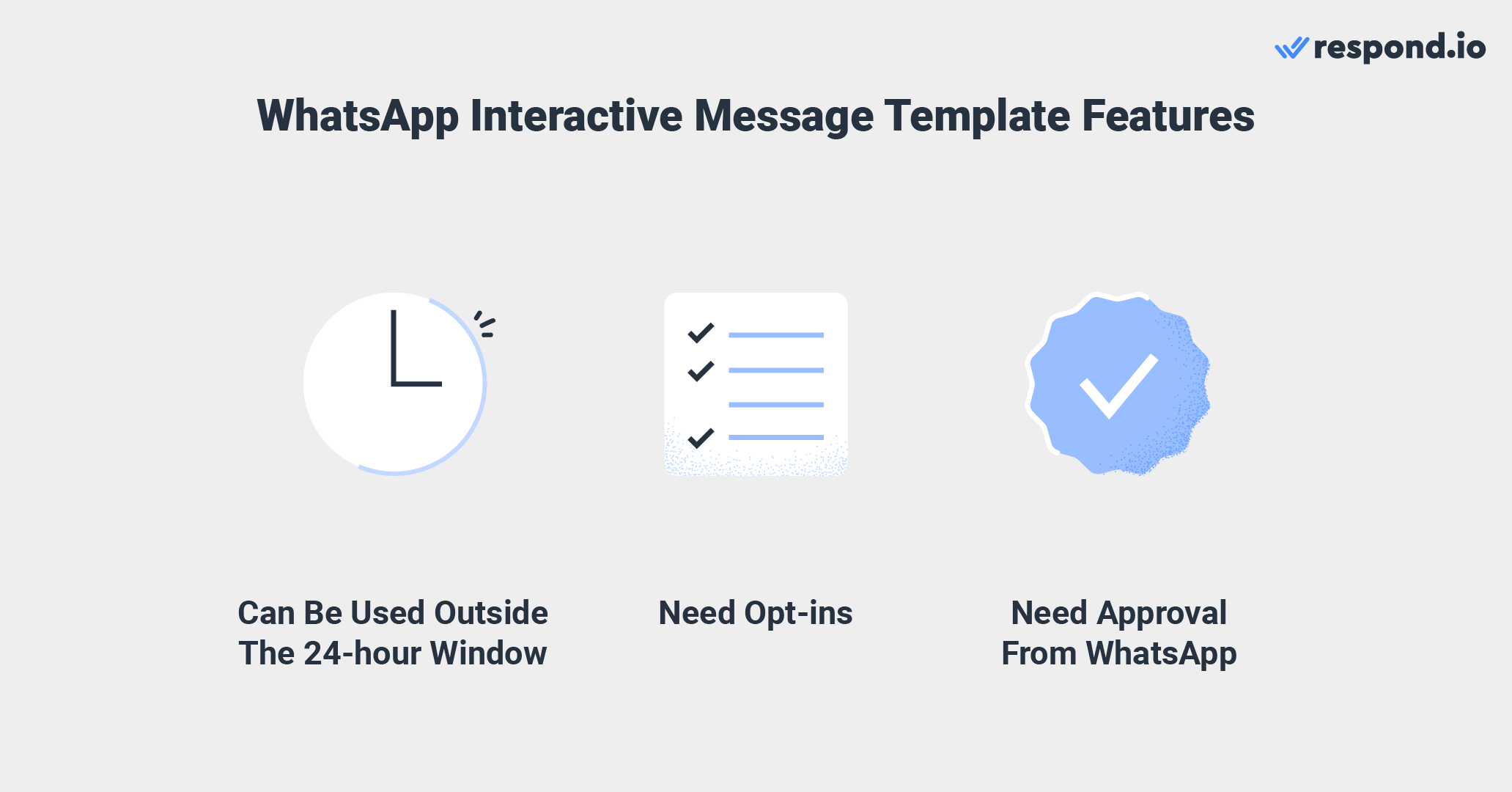
这些模板可以包含文本、图像、视频、文档或位置,使其在共享重要信息或引导行动时更加多样化。 但是,企业必须在发送消息模板之前获得 WhatsApp 的批准 和 收集联系人同意。
互动消息模板的类型
互动消息模板支持两种类型的按钮:行动按钮 (CTA) 和 快速回复。 这些按钮使企业能够以结构化且用户友好的方式引导客户互动。
行动按钮
企业可以使用行动按钮引导客户拨打电话或访问他们的网站。 此功能仅限于两个按钮,一个按钮允许客户拨打电话,另一个则访问您的网站或特定着陆页。
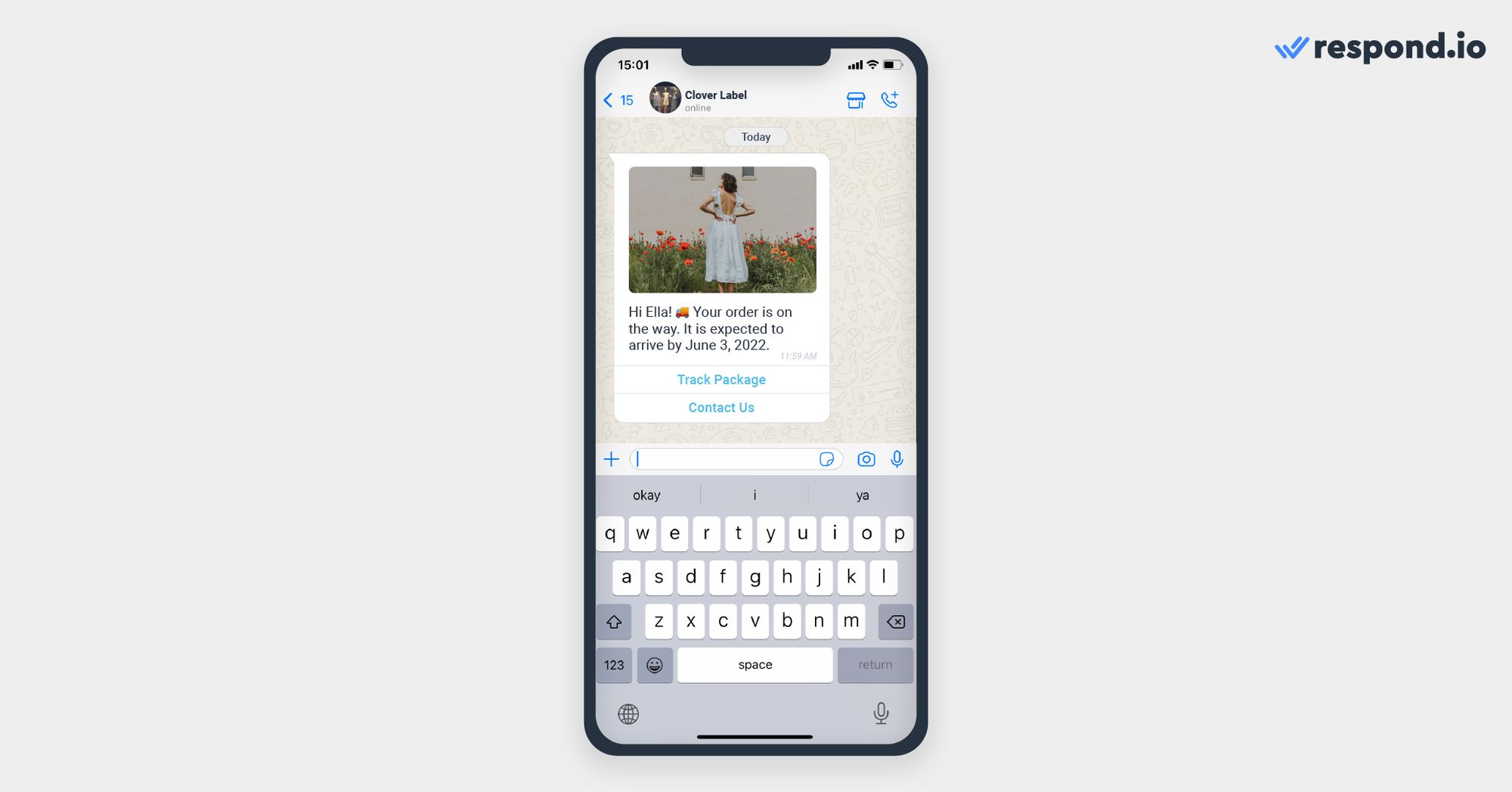
请记住,您只能将呼叫按钮连接到与您的 WhatsApp 商业 API 号码不同的固定电话或手机号码,因为无法拨打 WhatsApp 商业 API 号码。
快速回复
快速回复功能由预设的回复选项组成,客户可以点击这些选项来表示他们想要从您的企业获得什么。 企业可以添加最多三个按钮,以及文本或媒体消息。
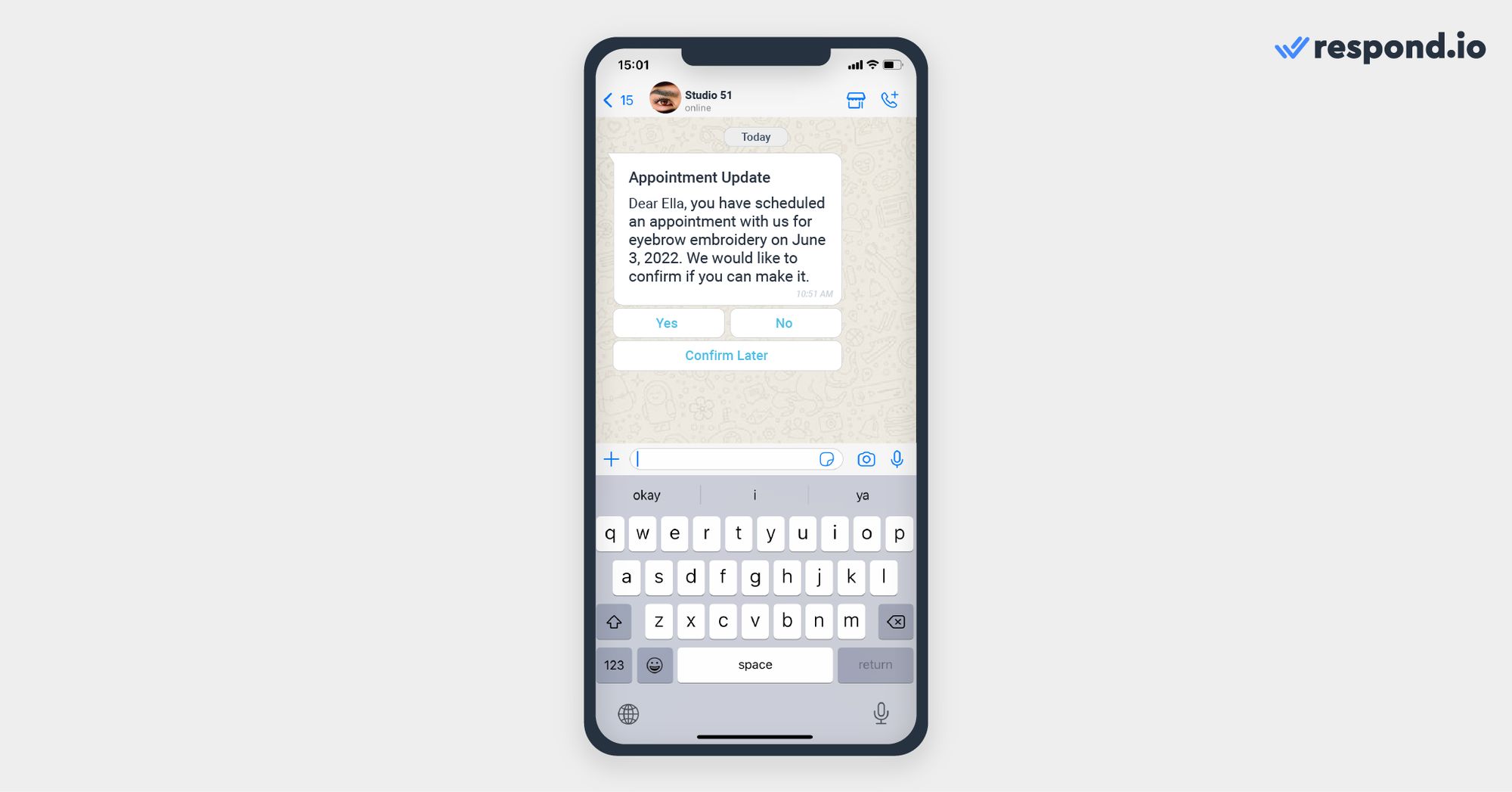
此功能类似于服务对话回复按钮,但快速回复必须在企业使用之前获得 WhatsApp 的批准。
WhatsApp 互动消息的消息规则
每个 互动消息模板 还必须分配一个对话类别:市场营销、公用事业或认证。 这有助于 WhatsApp 确定消息的目的,并确保根据类别进行适当的计费和使用。
在创建 WhatsApp 互动消息时,您需要选择以下模板类别之一。
类别 | 目的 | 示例 | 互动元素 | 说明 |
公用事业消息 | 发送正在进行的互动的更新。 | - 订单确认- 发货更新- 提醒 | - 快速回复(例如,“跟踪订单”)- CTA 按钮以获取详细信息 | 由用户操作触发。 不允许促销。 |
市场营销消息 | 推广产品或驱动互动。 | - 折扣 - 新品到货 - 活动邀请 | - 通向优惠或页面的按钮 - 快速回复以进行 RSVP | 发送给已同意的用户。 可以开启新聊天。 |
认证消息 | 验证身份或批准交易。 | - OTP - 登录代码 - 2FA 提示 | - 自动填充 OTP - 安全说明 | 用于安全登录。 时间敏感。 |
当在 24 小时的客户服务窗口内发送时,公用事业消息是免费的。 您还可以在同一服务对话中使用不同类型的互动消息,以引导客户在整个购物周期中采取下一步行动,或引导他们联系客户支持代表。
还需要注意的是,客户在回复互动消息时只能选择一个按钮或选项。 如果他们改变主意或犯错,他们也可以选择返回第一步或上一步。
接下来,我们将讨论用于服务对话的不同类型的 WhatsApp 互动消息及其使用方法。
WhatsApp 互动消息的类型
共有六种类型的 WhatsApp 互动消息。 这些措施包括:
回复按钮
列表消息
单产品消息
多产品消息
位置请求消息
流程消息(目前 respond.io 尚不支持)
WhatsApp 回复按钮
回复按钮为客户提供了一种简单的方式,可以从包含按钮的简短选项列表中选择他们想要的内容,与企业在 WhatsApp 上沟通时。 他们可以最多发送三个选项,附带文本或媒体消息。
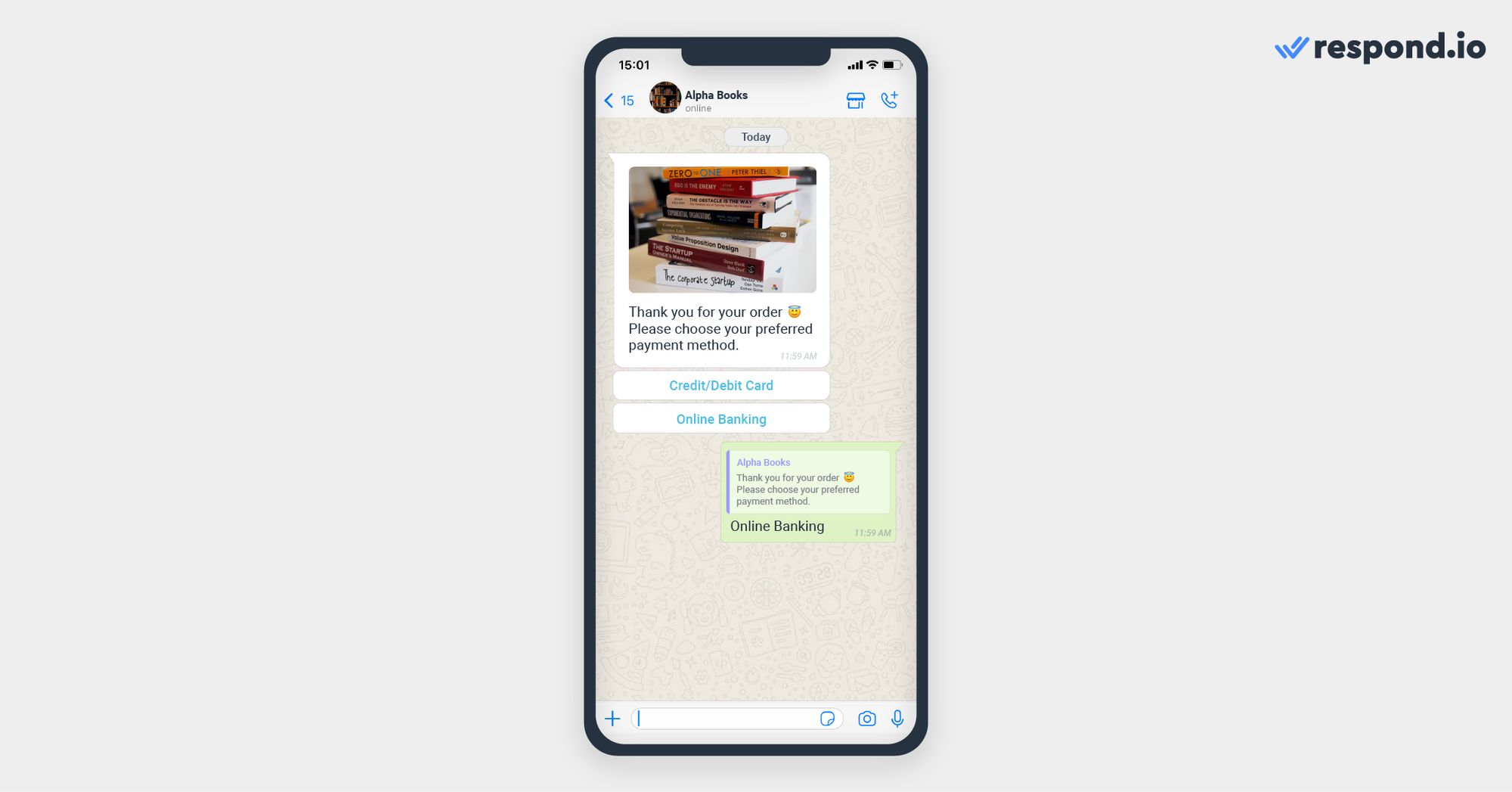
企业可以利用此功能来应对航班时间变更、个人信息修改、选择支付方式等。 如果需要超过三个按钮,请使用列表消息功能。
WhatsApp 列表消息
列表消息由最多 10 个选择的菜单组成,客户可以选择以告知您他们想要从企业那里获得什么。
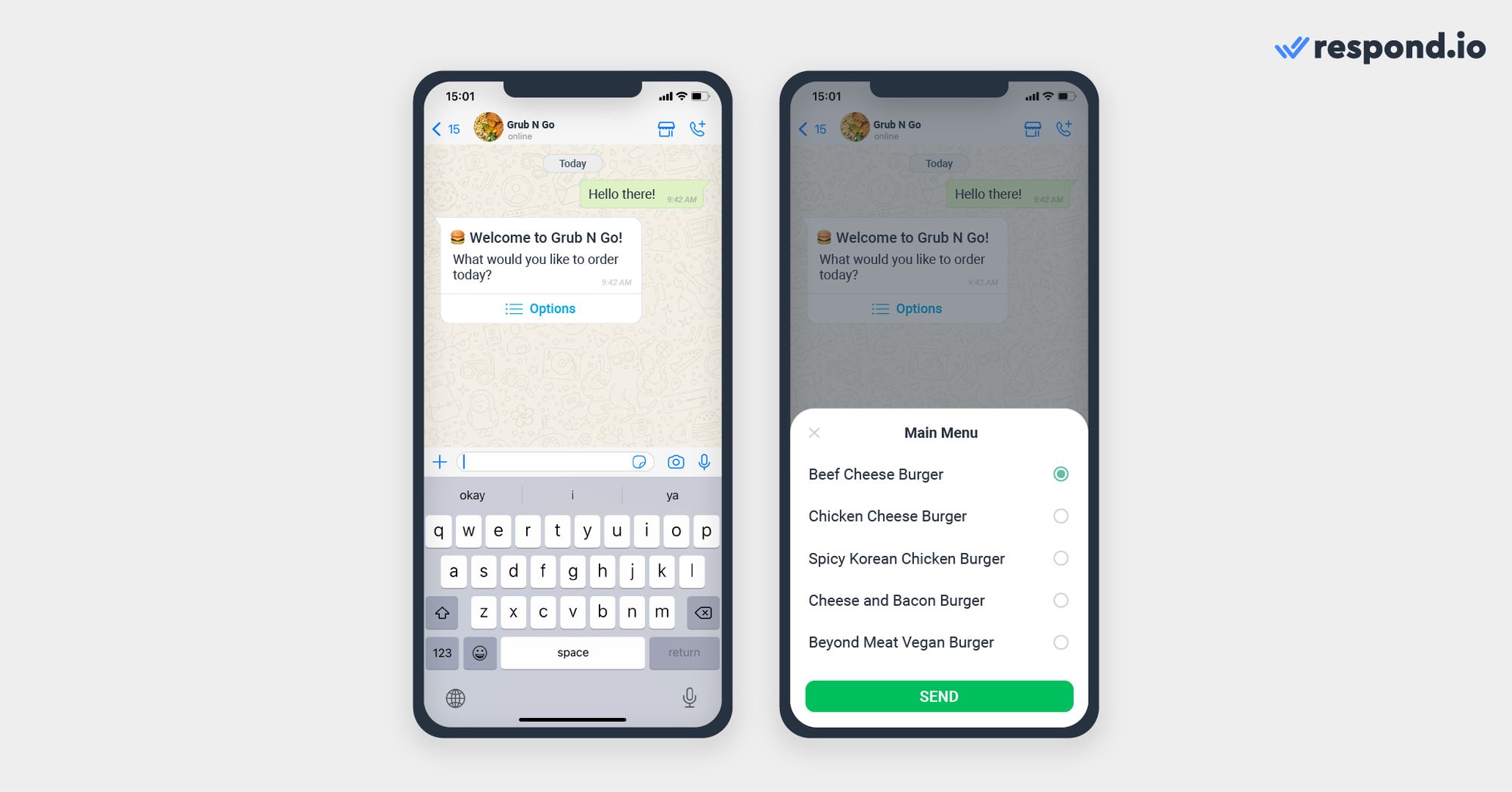
企业可以利用此功能提供客户服务或常见问题菜单、一系列外卖菜单、店面位置等。
单产品消息
单产品消息是来自企业库存中单个产品项的消息。
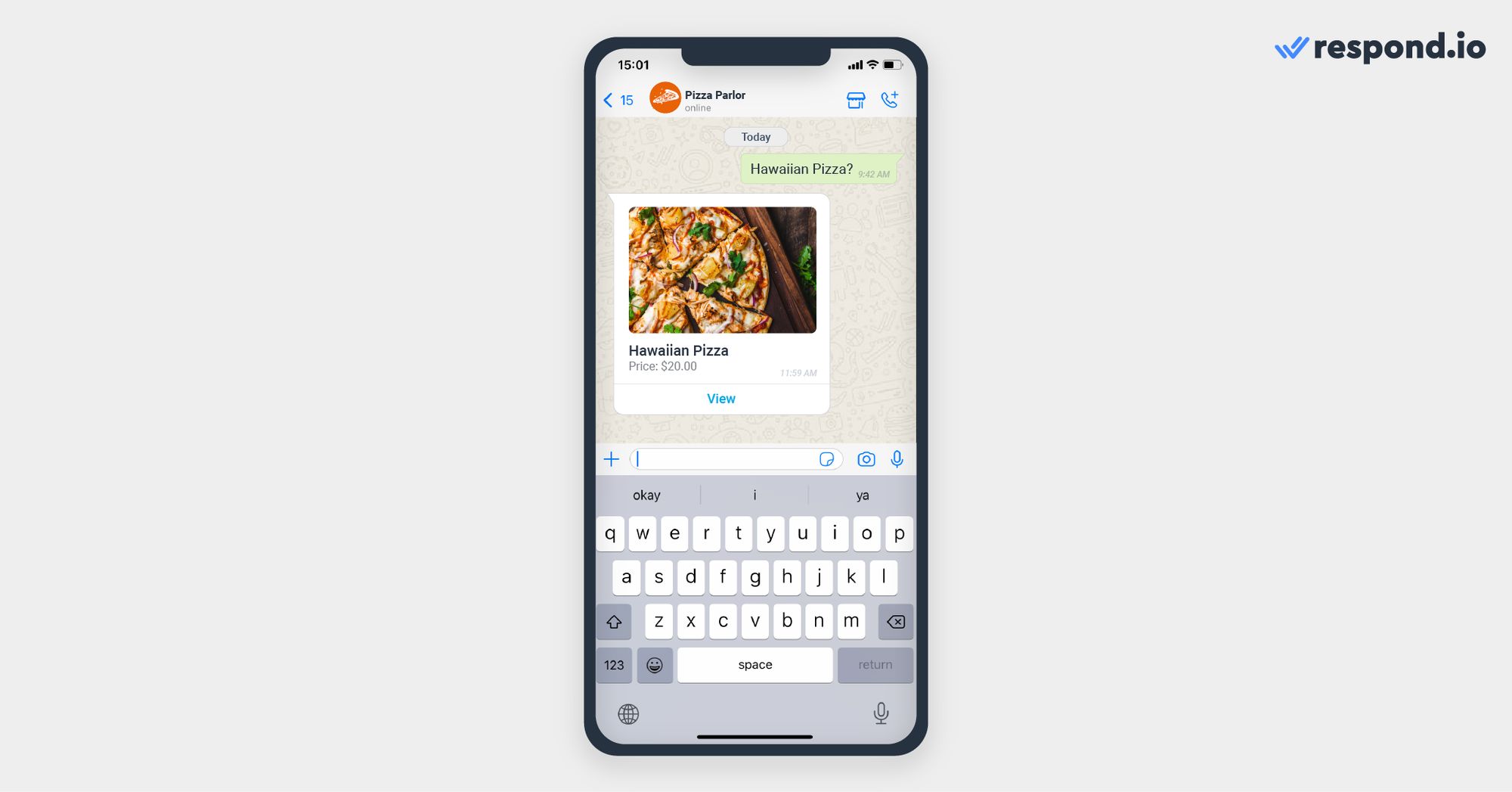
企业可以展示客户在产品菜单中选择的产品,以鼓励他们继续购物。
多产品消息
多产品消息是包含企业库存中最多 30 项的消息。
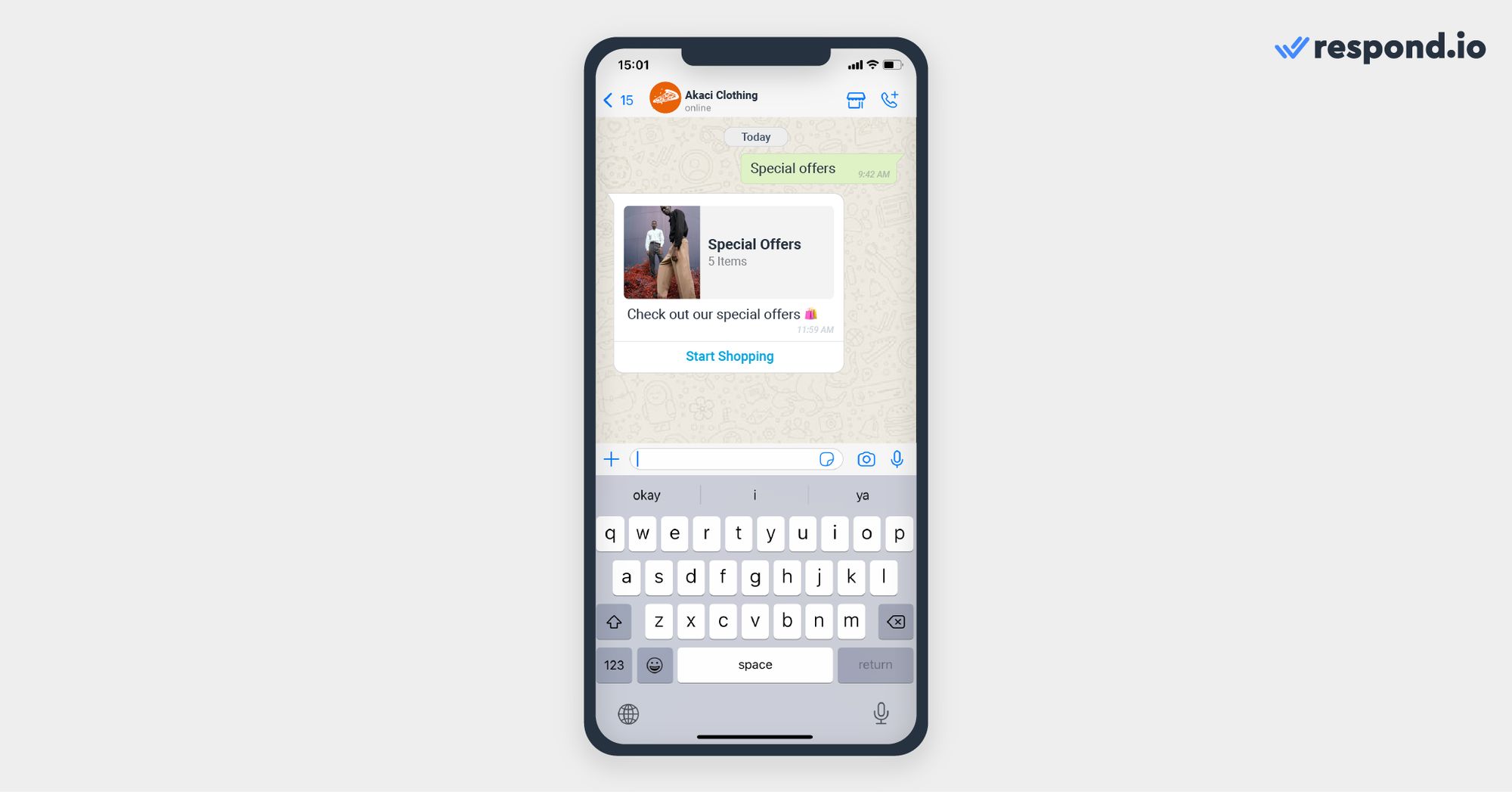
此功能非常适合在类别下向客户展示您拥有的所有产品,或者 您整个目录,如果它包含 30 项或更少。
位置请求消息
位置请求消息是企业发送的请求客户位置的消息。 此消息包含一个主体文本和一个发送位置按钮,用户可以点击以共享他们的位置。
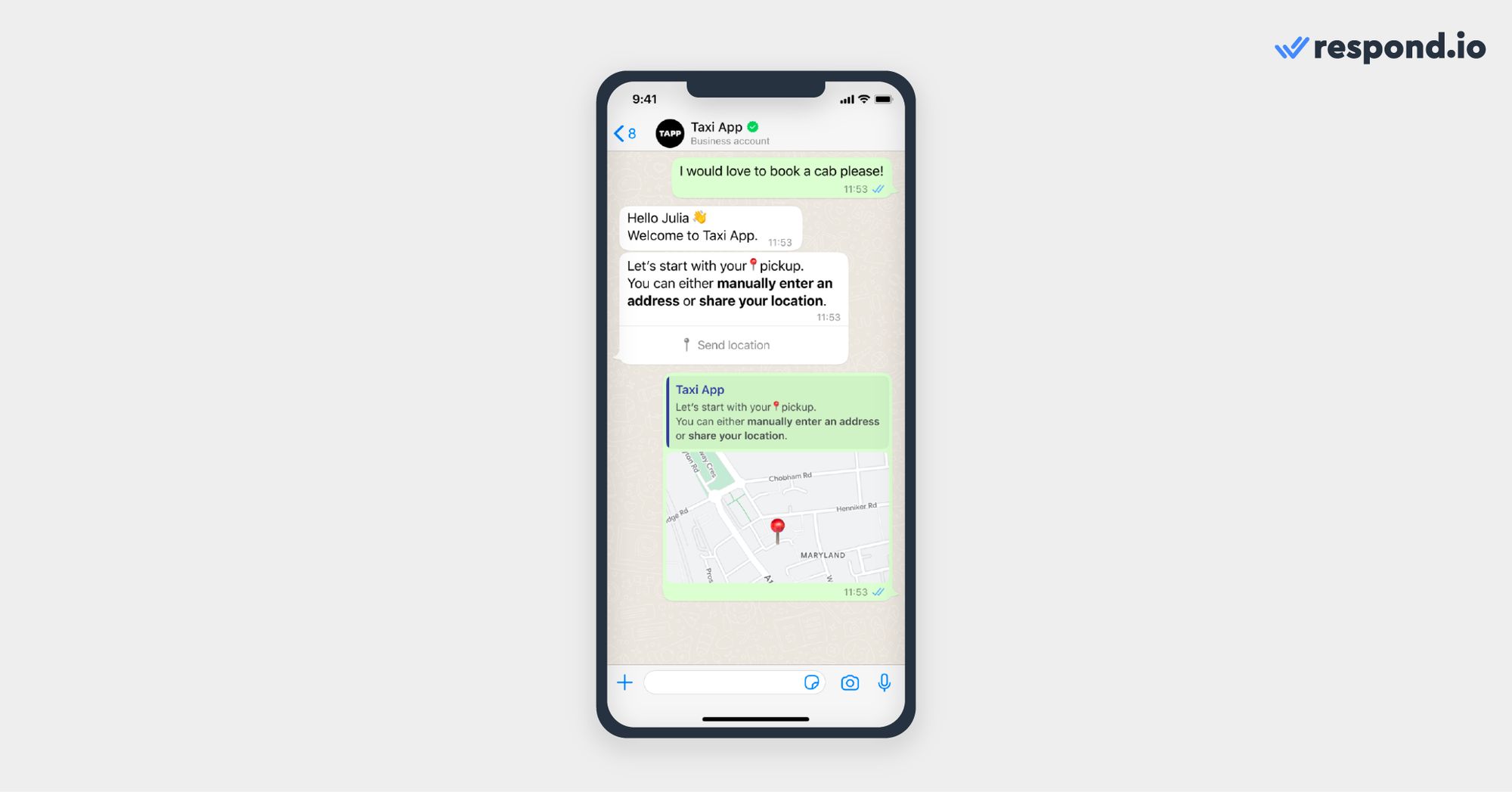
下一部分将讨论第二种类型的 WhatsApp 互动消息 – WhatsApp 互动消息模板及其功能。
现在您已经了解了 WhatsApp 互动消息的类型及其功能,接下来我们来看看企业为什么需要为 WhatsApp 商业 API 使用 WhatsApp 互动消息。
WhatsApp 互动消息的好处
使用 WhatsApp 互动消息可使企业吸引客户的注意并保持他们在对话中的参与度。
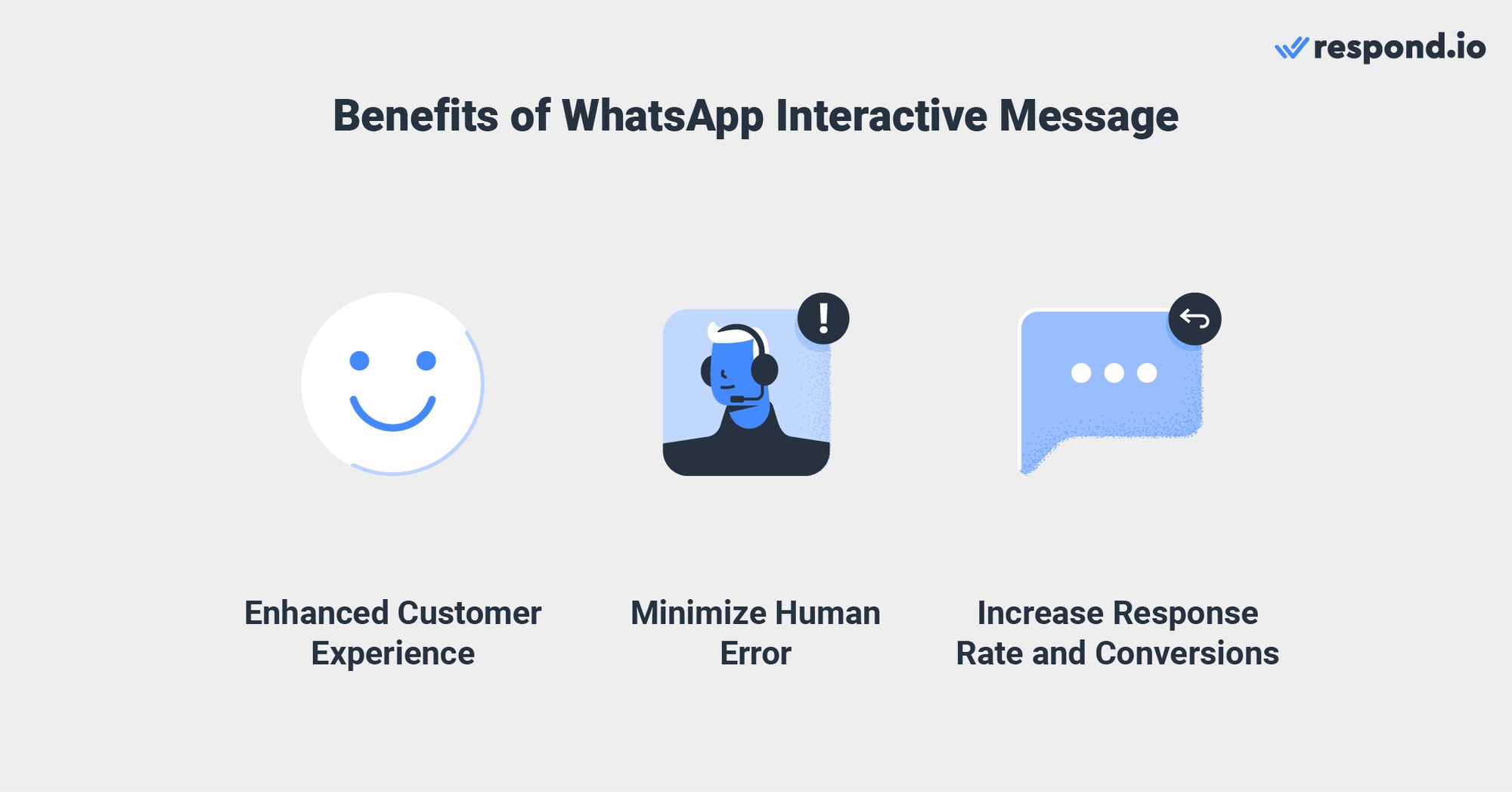
它帮助企业创建无缝的客户旅程,提供增强的客户体验,减少人为错误,提高响应率和转化率。 让我们在下面的部分中探讨每一项好处。
增强的客户体验
WhatsApp 互动消息可以用于在客户旅程中引导客户沿着预定义的路径。 企业还可以根据客户的情况自定义消息,以提供个性化的体验。
例如,企业可以显示可供预定的预约时间段,或使用回复按钮显示客户之前的送货地址。 这使客户能够轻松找到他们想要的内容,并通过单击一次回复他们。
减少人为错误
互动消息为人们提供了一种更简单、更一致的方式来找到并选择他们想要的内容。 由于每一个按钮都经过精心设计,因此几乎没有人为错误的空间,例如打字错误或模糊的信息。
没有互动消息的情况下,客户和企业必须自己输入每一个回复,这可能会留下错误的空间,导致沟通不清。
提高转化率
企业还可以使用行动按钮在发送 促销消息 通过 WhatsApp 广播 时引导客户联系他们或访问他们的网站,以增加转化率。
在测试期间,WhatsApp 发现互动消息相比纯文本消息具有更高的响应和转化率。 这是因为它能够在整个对话中引导客户,并允许他们快速回复。
如何在 Respond.io 上设置 WhatsApp 互动消息模板
在 respond.io 上设置 WhatsApp 互动消息模板很简单。 您甚至可以直接从平台提交模板以获得 WhatsApp 的批准。
1. 在 respond.io 平台上导航到 设置 > 渠道 > WhatsApp 商业 > 模板。 请参阅下图以获取此如何呈现的示例。
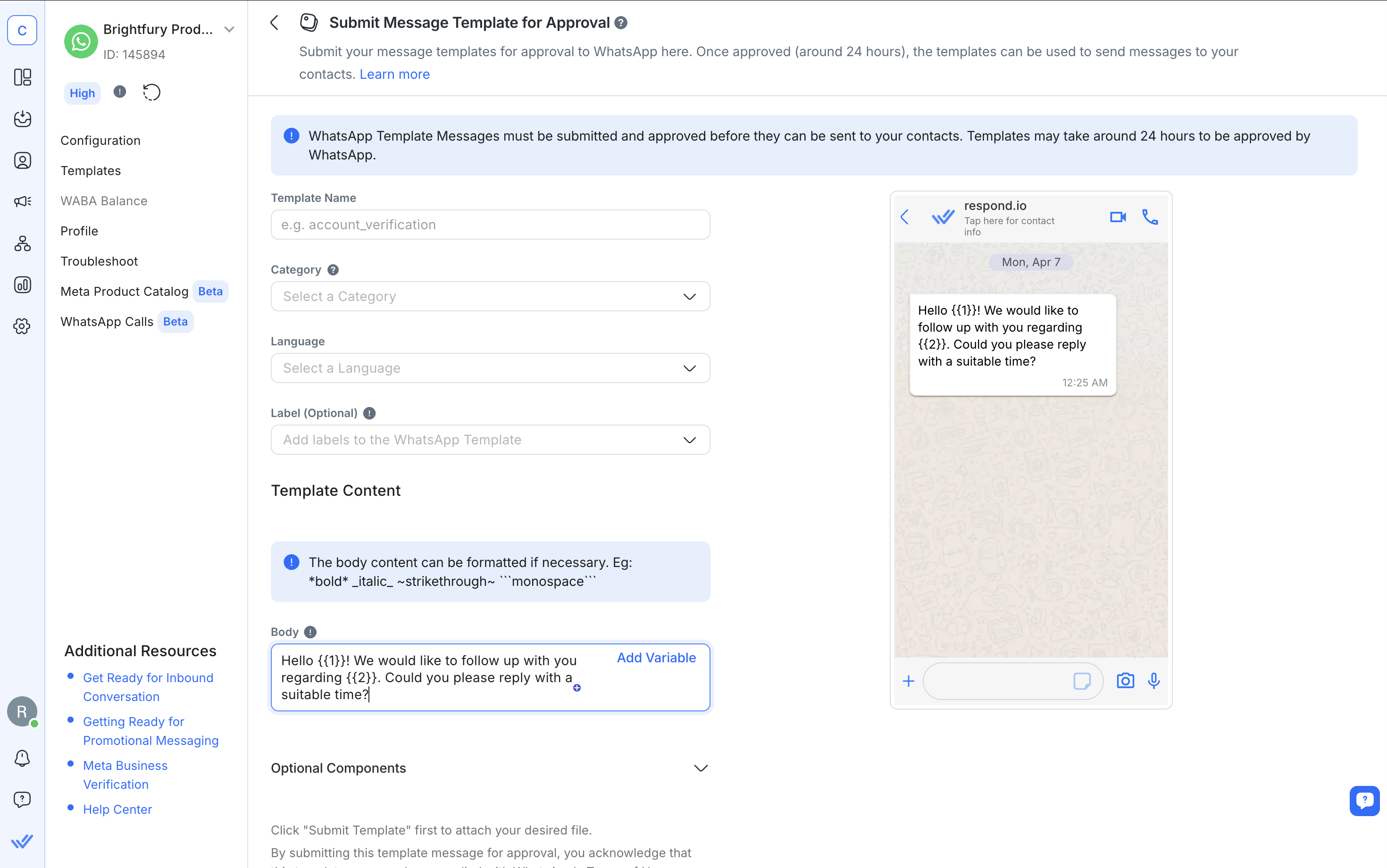
2。 点击 添加模板 并填写模板名称、类别和标签等基本信息。
3。 添加主体 ,然后自定义 头部 和 页脚:
头部是可选的,可以包含文本、图像、视频或文档。 使用它来突出关键信息。
页脚也是可选的,通常包含简短的注释,例如免责声明或提醒。
4。 添加按钮 以使消息具有互动性。 可选择:
行动按钮 (CTA) 按钮,让用户拨打号码或打开网站。
快速回复 按钮,让用户轻触以回复。
5。 对于快速回复 ,请按照上面的步骤选择 快速回复 作为按钮类型,并输入您的回复选项。 要查看快速回复模板消息的样子,请查看下面的图片。
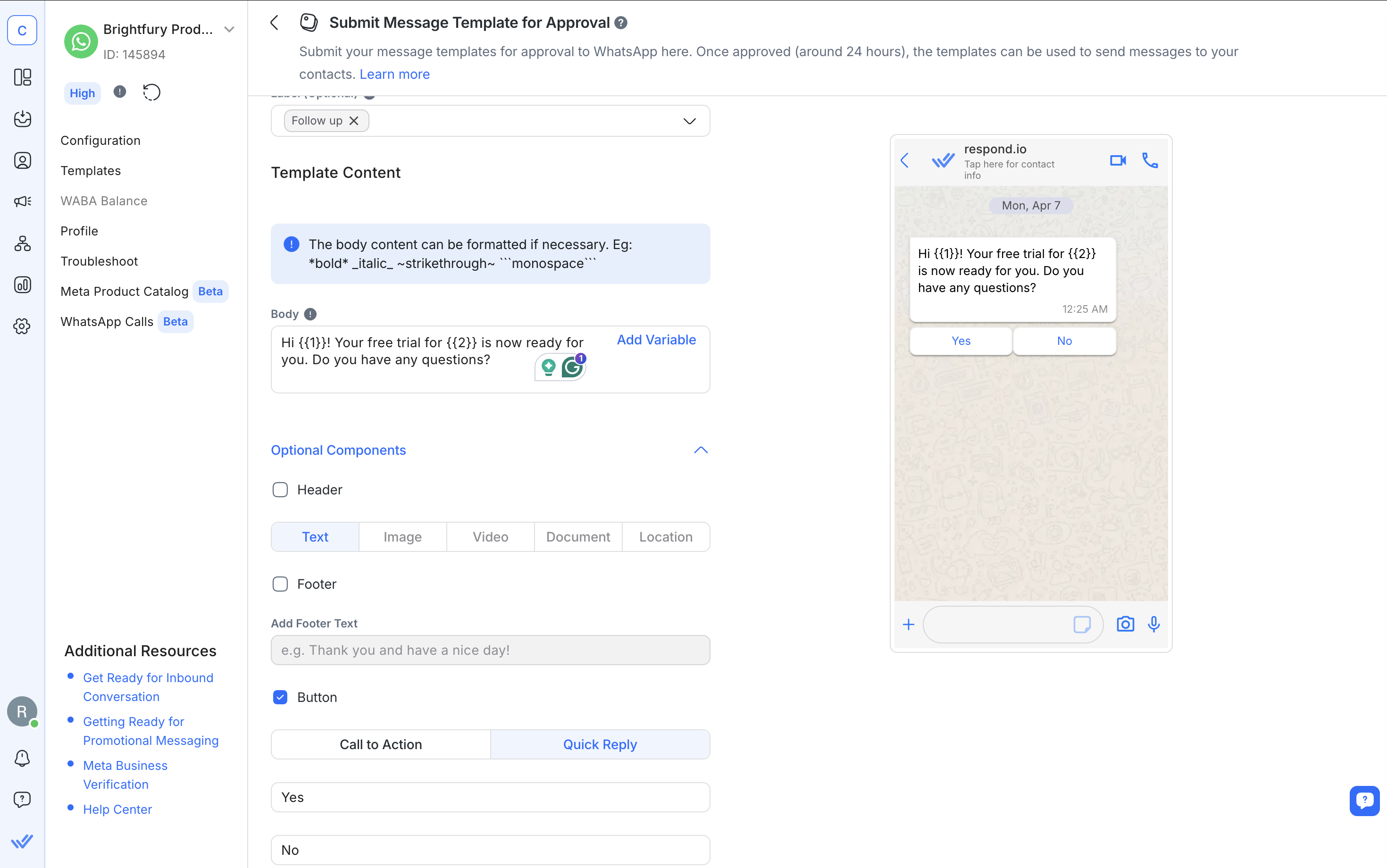
6。 提交 模板以获得 WhatsApp 的批准。 一旦获得批准并准备好使用,您将收到通知。
请注意,WhatsApp 模板必须遵循特定格式规则,包括如何使用变量和媒体。 有关详细信息,请查看我们的 WhatsApp 消息模板博客 或我们的 知识库指南。
使用 Respond.io 提升 WhatsApp 互动消息。
掌握 WhatsApp 互动消息后,下一步是有效使用它们,而这正是 respond.io 带来的不同。
具体来说,以下是 respond.io 如何在 WhatsApp 互动消息中为您提供更多控制和灵活性:
全渠道收件箱: 无须切换标签或平台,管理 WhatsApp、TikTok、Messenger、Telegram、Instagram 等的对话。
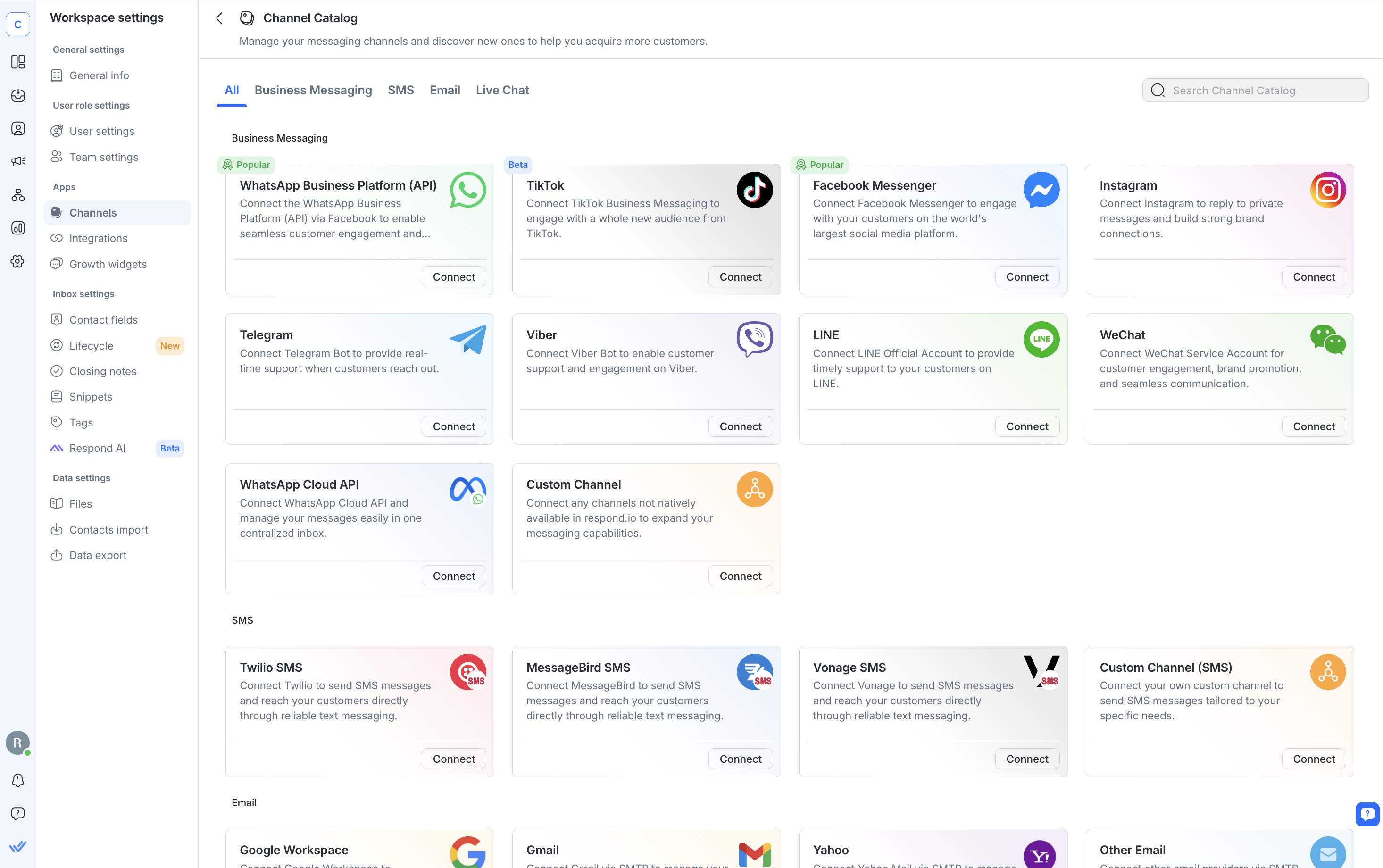
智能收件箱功能: 以 共享收件箱 的形式进行团队聊天管理。 分配对话、标记团队成员、必要时发起 WhatsApp 通话,并使用 AI 助手与提示 加快回复并美化消息。


WhatsApp 广播:批量发送互动消息,与您的受众保持联系或分享更新。
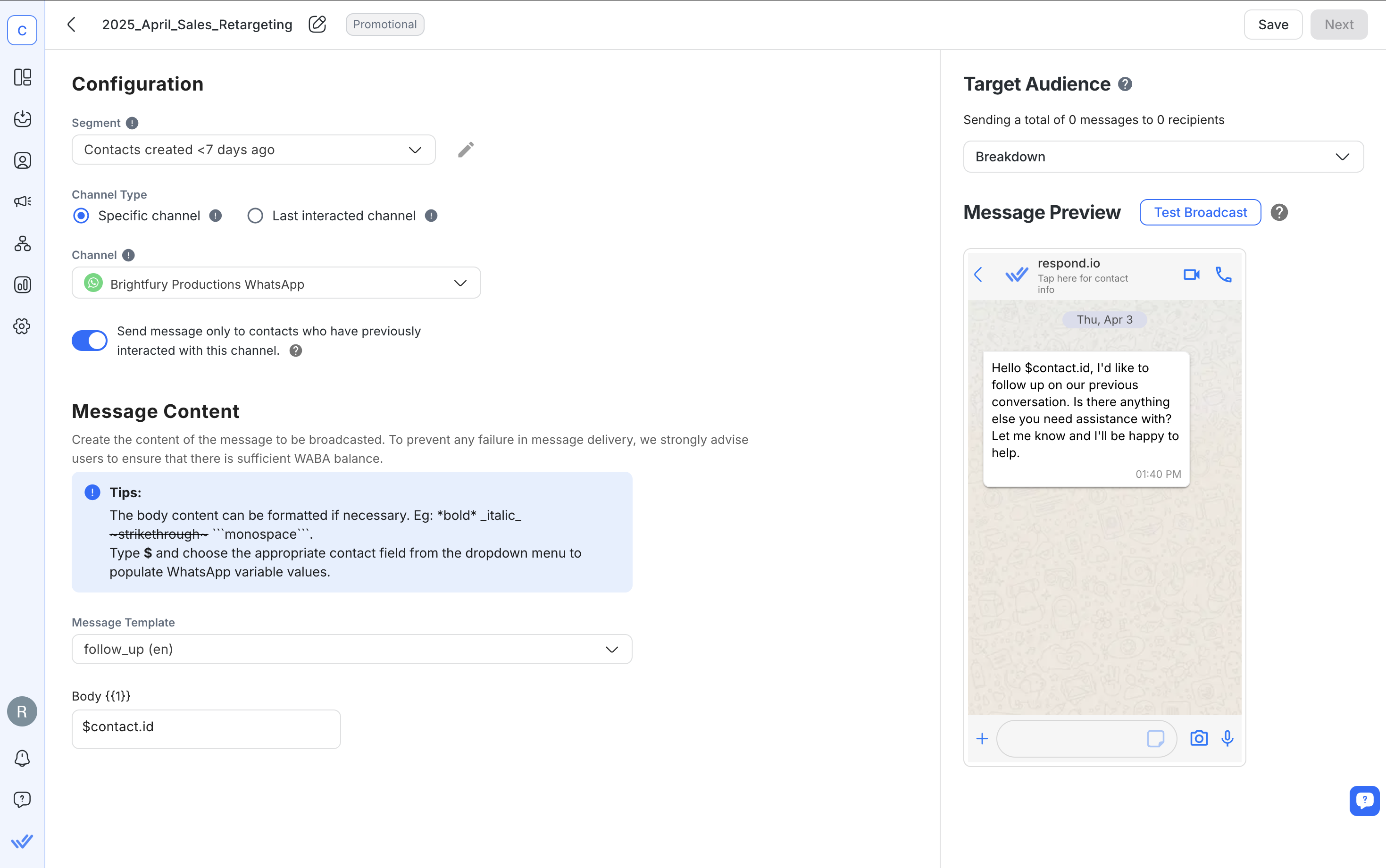
CRM 集成: 连接 HubSpot、Salesforce、Zapier、Make 等,实时同步联系人、触发操作或更新交易,而无需离开平台。
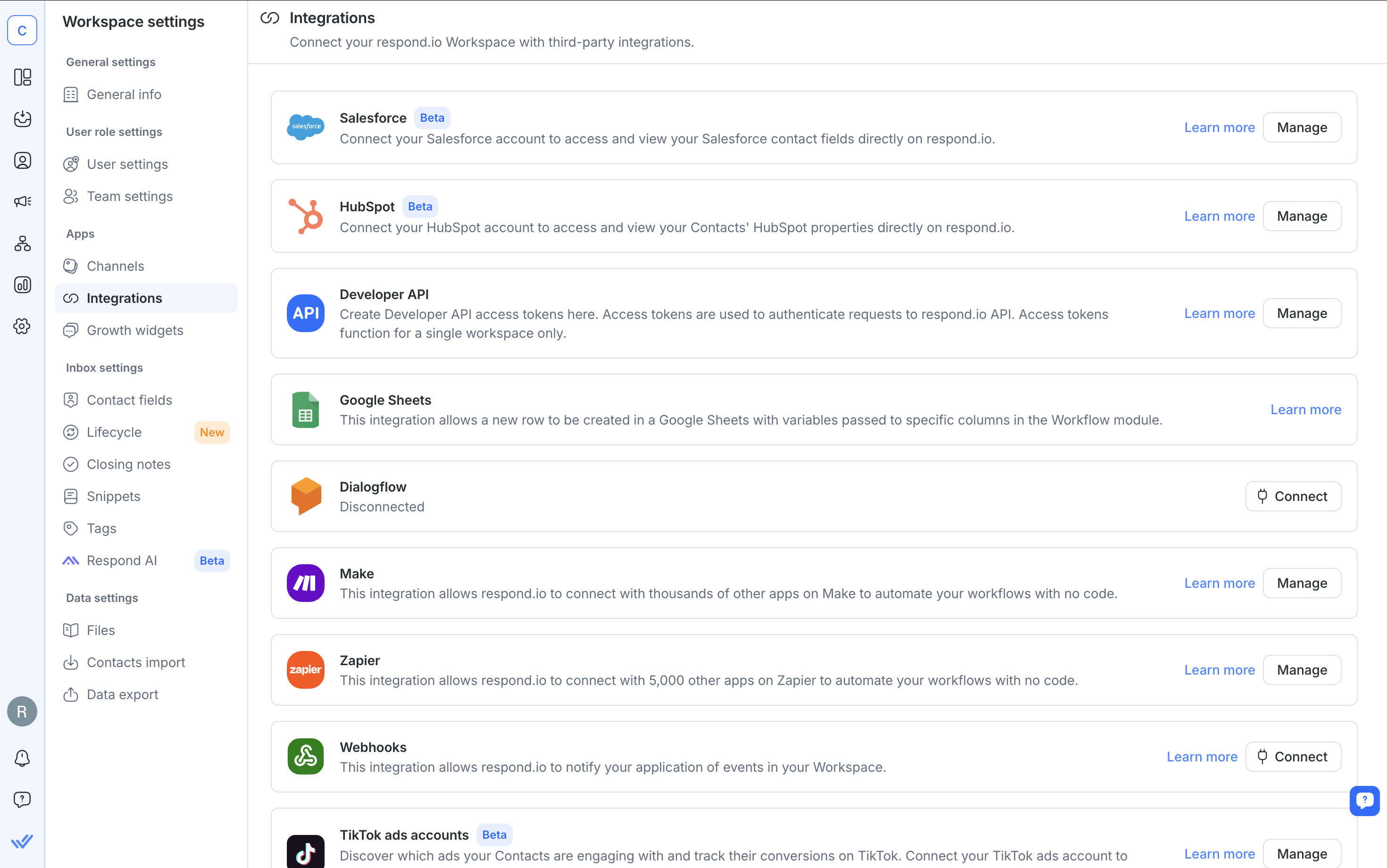
生命周期追踪: 监测每个潜在客户和客户从首次接触到转化的过程。
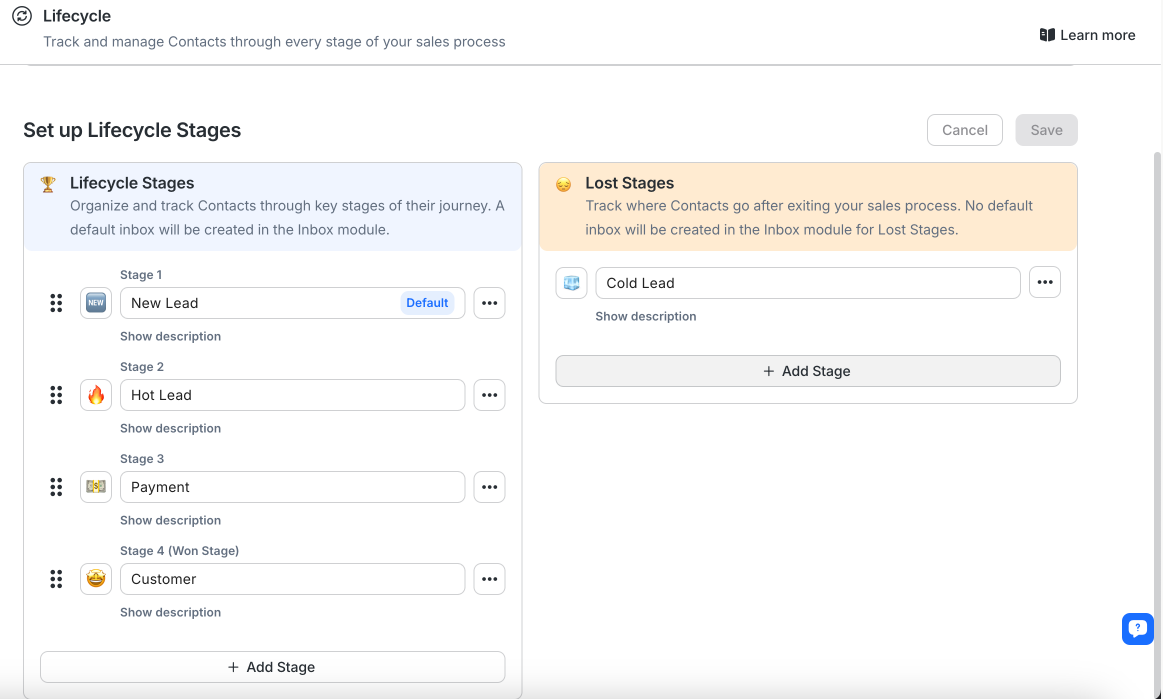
分析和报告: 通过强大的报告功能获取消息效果、代理响应能力、广播表现和广告转化的洞察。
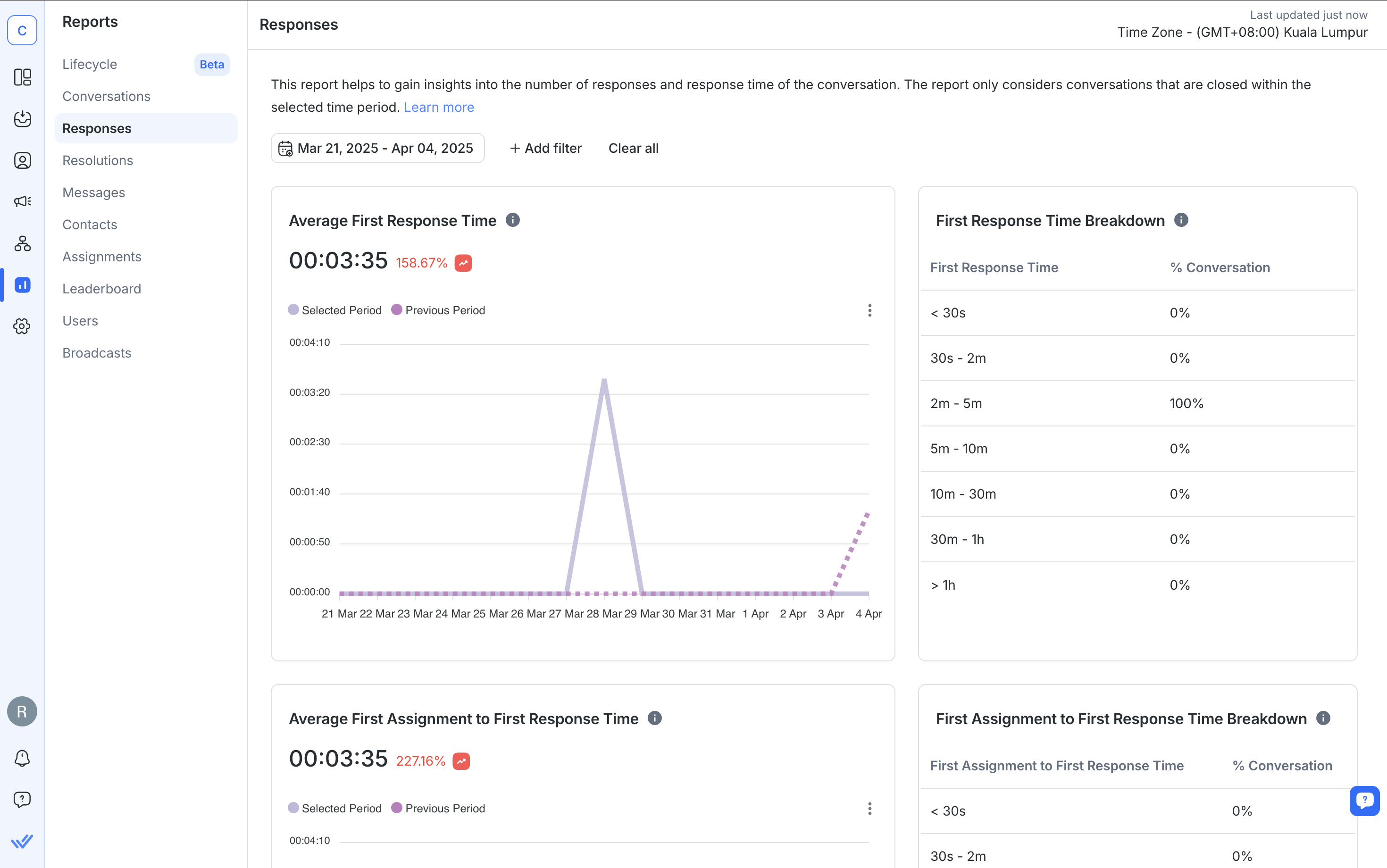
语音通话:直接从收件箱启动 WhatsApp API 通话 或 VoIP 通话,以更快解决问题,提供人性化支持或在消息不足时进行跟进。
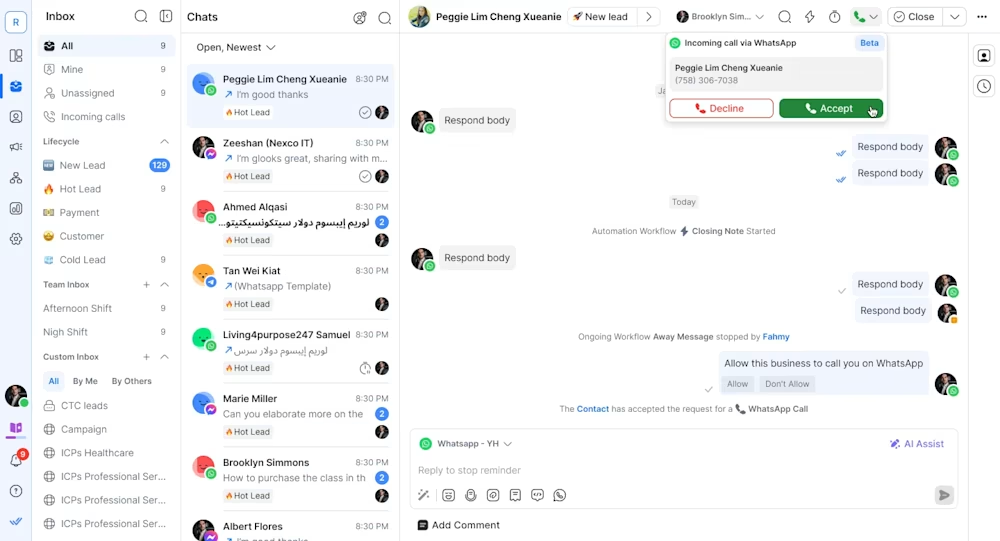
我们希望这篇博客能让您更好地理解如何设置 WhatsApp 互动消息以及它们如何帮助您的业务提升与客户在 WhatsApp 商务 API 上的沟通。
常见问题解答和故障排除
我可以在没有 API 访问的情况下使用 WhatsApp 互动消息吗?
不。 此功能仅通过 WhatsApp 商务 API 提供,而不在 WhatsApp 商务应用程序中。
我需要 WhatsApp 的批准才能发送互动消息吗?
是的,所有带有互动元素的模板消息都需要批准。
我可以在一个聊天中混合使用互动消息类型吗?
可以。 您可以在同一聊天中使用列表消息、回复按钮和产品消息。 请注意,在客户消息开启 24 小时客服窗口之前,Meta 会按消息收费,在此期间,自由格式消息和实用模板是免费的。
互动消息会提高参与度吗?
是的。 WhatsApp 报告称,与标准文本消息相比,互动消息具有更高的响应和转化率。
互动消息在所有移动设备上都受支持吗?
是的。 只要设备运行最新的 WhatsApp 版本,它们在 Android 和 iOS 智能手机上均受支持。
WhatsApp 批准消息模板需要多长时间?
通常需要 24 到 48 小时,但时间可能因内容和数量而异。
我可以如何使用 AI 代理跟进客户对话?
如果对话因客户的回复而被搁置,您可以设置 AI 代理通过相关的跟进问题提醒他们。 例如,respond.io 的 AI 代理不仅仅依赖于简单的基于时间的提醒或工作流触发。 它利用对话历史来理解上下文,并判断何时以及如何跟进。 这种理解帮助其避免联系那些问题已经解决的客户,并在适当时机发送个性化、类人式的提醒。
AI 代理的聊天如何显得更人性化而不是机械化?
respond.io上的 AI 代理通过理解意图、上下文和语调而不仅仅是遵循脚本进行自然的类人对话。 它们在 WhatsApp、Messenger、Instagram、TikTok 等平台上流畅交流,从对话历史中提取上下文,并根据您的规则或标准进行回应。
为了使他们听起来更具人性化:
定义适合您品牌的 AI 个性,并使用合适的语调。
使用 打字指示器 来模仿真实的响应停顿。
添加短暂的 回复延迟,避免瞬时的机器人式回答。
为其提供 优质来源,以确保回复准确且具有上下文。
为复杂或敏感主题提供 人工过渡。
结果是:快速、自然的对话,让人感觉真实人性化——即使它们并非如此。
更多阅读
想要了解更多 WhatsApp 商务 API 吗? 这里有一些您可能感兴趣的读物。






































 电子产品
电子产品 时尚与服装
时尚与服装 家具
家具 珠宝和手表
珠宝和手表
 课后活动
课后活动 运动与健身
运动与健身
 美容中心
美容中心 牙科诊所
牙科诊所 医疗诊所
医疗诊所
 家庭清洁和保姆服务
家庭清洁和保姆服务 摄影与摄像
摄影与摄像
 汽车经销商
汽车经销商
 旅行社与旅游运营商
旅行社与旅游运营商




